为什么在Excel中有一行数据无法显示?
在Excel中,有时候用户可能会遇到一行或多行无法显示的问题,这种情况可能由多种原因引起,小编将详细探讨导致Excel行显示不了的原因及解决方法。
 (图片来源网络,侵删)
(图片来源网络,侵删)筛选导致数据显示不全
1. 问题描述
在对数据列添加筛选后,可能会导致部分行数据显示不全或不显示。
2. 解决方法
a. 打开Excel表格,观察是否有筛选按钮显示在“数据”单元格右下角。
b. 点击筛选按钮,并在打开的选项中勾选“全选”,然后点击确定按钮。
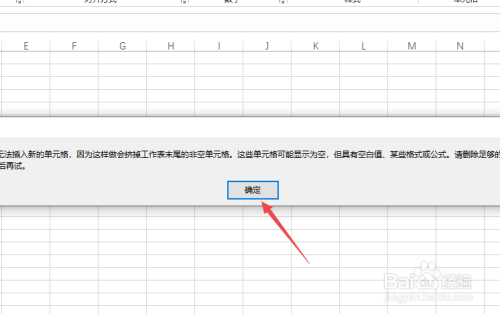 (图片来源网络,侵删)
(图片来源网络,侵删)c. 如果问题仍未解决,尝试取消筛选后再重新筛选数据。
隐藏行导致显示问题
1. 问题描述
Excel中的行可能被手动隐藏,导致取消隐藏操作无效。
2. 解决方法
a. 选中被隐藏行相邻的上下两行区域。
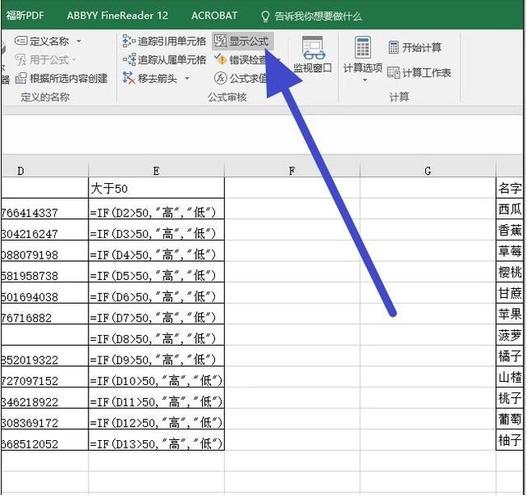 (图片来源网络,侵删)
(图片来源网络,侵删)b. 使用鼠标右键,单击右键菜单中的“取消隐藏”。
c. 如果表格无反应,尝试扩大选中范围,包括更多的相邻行再次尝试。
行高设置问题
1. 问题描述
有时即使设置了行高和取消隐藏,某些行仍然不能完整显示。
2. 解决方法
a. 检查是否所有相关行的行高设置都是合理的。
b. 调整行高设置,确保没有因为行高过小而导致内容显示不全。
c. 尝试双击行号之间的边界,让Excel自动调整行高。
数据量大导致的显示问题
1. 问题描述
当Excel表格中的数据量非常大时,可能会出现性能问题,导致部分行无法正常显示。
2. 解决方法
a. 优化数据处理,避免在一个工作表中处理过多数据。
b. 分割数据到多个工作表或使用数据分析工具。
c. 定期检查和维护Excel文件的性能。
格式问题
1. 问题描述
特殊的格式设置,如条件格式、保护工作表等,可能导致部分行显示不正常。
2. 解决方法
a. 检查并移除不必要的格式设置。
b. 确保工作表未被保护,或者在保护模式下有正确的权限。
c. 清除所有条件格式后重新设置。
软件故障
1. 问题描述
软件本身的故障或bug也可能导致行显示不全。
2. 解决方法
a. 重启Excel软件,查看问题是否依然存在。
b. 尝试将数据复制到新的Excel文件中。
c. 更新Excel软件到最新版本。
相关问题与解答
Q1: 如何避免Excel中的行隐藏?
A1: 在使用Excel时,可以通过以下方法避免意外隐藏行:
使用快捷键Ctrl+Shift+((*)来选择从当前位置到数据结尾的所有行,确保不会误操作隐藏行。
定期检查工作表的可见性状态,确保没有不必要的隐藏操作。
Q2: Excel行显示不全有没有快速的定位方法?
A2: 如果Excel行显示不全,可以尝试以下快速定位方法:
使用查找功能(Ctrl+F),搜索特定的文本,如果能找到但看不到,说明该行可能被隐藏或遮挡。
利用名称框(位于公式栏左侧)直接输入单元格引用,如A100,快速跳转到特定位置检查。
Excel中一行或多行显示不了的问题可能由多种原因导致,包括筛选设置、隐藏行、行高设置、数据量过大、格式问题或软件故障等,解决这些问题需要用户根据具体情况采取相应的操作步骤,通过上述分析和提供的解决方案,用户应能够有效地解决Excel中行显示不了的问题。
